Проблемы с мерцанием экрана в мобильных устройствах могут быть вызваны сбоями программного обеспечения, такими как мошеннические приложения, или телефонной системой, которая работает. В некоторых случаях экран устройства мигает из-за определенных настроек дисплея, которые не настроены соответствующим образом. Есть также случаи, когда экран телефона мерцает при открытии или загрузке мультимедийных файлов или сложных приложений. И в худшем случае мерцание экрана возникает среди других признаков повреждения оборудования, особенно на компонентах дисплея.
В этом посте рассматривается актуальная проблема, возникающая на смартфоне Samsung Galaxy A6 (2018), а также некоторые выделенные процедуры устранения неполадок и общие решения. Если вы когда-либо заходили на эту страницу во время поиска помощи в устранении той же проблемы на вашем новом устройстве Samsung, то это пошаговое руководство может помочь вам. Следовательно, продолжайте читать и получите помощь.
Как устранить неполадки Galaxy A6 2018 с проблемами мерцания экрана
Прежде чем тратить время и усилия на выполнение ряда процедур по устранению неполадок, внимательно осмотрите экран телефона на наличие видимых признаков повреждения. Это необходимо сделать, если вы ранее уронили устройство или намочили его случайно. Если есть какие-либо признаки физического или жидкостного повреждения, тогда потребуется ремонт / обслуживание.
Типовая неисправность- Мерцает экран
Первое решение: перезагрузите телефон (программный сброс).
Если экран вашего телефона впервые ведет себя странно, возможно, это случайный сбой в любом из ваших приложений, если не в операционной системе телефона. Настоятельно рекомендуемое простое решение для случайных программных сбоев, в том числе тех, которые отмечены признаком мерцания экрана, — это мягкий сброс или перезагрузка устройства. Помимо исправления мелких программных ошибок, программный сброс также очищает пространство внутренней памяти. Это приводит к более плавной и быстрой производительности. И вот как это делается:
- Чтобы выполнить программный сброс или перезагрузку Galaxy A6 2018, вы можете просто нажимать кнопку питания до тех пор , пока не появится меню, а затем коснитесь параметра « Выключить». Через 30 секунд вы можете снова нажать кнопку питания, пока устройство не перезагрузится.
- Кроме того, вы можете просто нажать и удерживать кнопку питания и кнопку уменьшения громкости сбоку, пока телефон не перезагрузится.
Программный сброс не влияет на данные, хранящиеся во внутренней памяти вашего устройства. Тем не менее, вам не нужно создавать резервные копии.
Второе решение: принудительно закрыть / закрыть все фоновые приложения.
Фоновые приложения состоят из приложений, которые вы недавно использовали и еще не закрыли. Хотя поддержка приложений, работающих в фоновом режиме, дает преимущества, когда дело доходит до многозадачности, поскольку вы можете просто переключаться между предварительными просмотрами приложений, придет время, когда любые из этих приложений будут аварийно завершаться или не запускаться. Когда это происходит, существует большая вероятность того, что другие приложения или даже телефонная система будут затронуты. В результате ваше устройство будет работать неправильно, и мерцающий дисплей, с которым вы имеете дело, может быть симптомом. Чтобы исключить это, принудительно закройте все фоновые приложения, выполнив следующие действия:
- Запустите меню последних приложений на вашем телефоне. Появится список недавно использованных приложений.
- Перейдите к приложению, а затем проведите пальцем вверх, чтобы закрыть.
- Сделайте то же самое с остальными фоновыми приложениями.
Перезагрузите ваш Galaxy A6 (2018), когда закончите закрывать все фоновые приложения. Это обновит внутреннюю память вашего телефона и операционную систему.
Третье решение: загрузитесь в безопасном режиме и диагностируйте приложения.
Чтобы убедиться, что проблема мерцания экрана на вашем Galaxy A6 (2018) не вызвана какими-либо сторонними приложениями или загруженным содержимым, попробуйте загрузить телефон в безопасном режиме. Все сторонние приложения временно отключены или не могут запускаться в безопасном режиме, поэтому вам будет проще определить, виновато ли стороннее приложение или нет. Вот как включить безопасный режим на смартфоне Galaxy A6 (2018):
- Нажмите и удерживайте кнопку питания, пока телефон не завибрирует и не появится логотип Samsung, затем отпустите кнопку питания.
- Оставив логотип Samsung Galaxy на экране, нажмите кнопку уменьшения громкости.
- Удерживайте кнопку уменьшения громкости, пока в левом нижнем углу главного экрана или экрана блокировки не появится безопасный режим .
- Вы можете отпустить кнопку громкости к тому времени.
Если при работе в безопасном режиме экран не мерцает, можно с уверенностью сказать, что проблема вызвана сторонним приложением. Это может быть самое последнее приложение или контент, который вы скачали на свой телефон. На этом этапе вы можете попробовать удалить приложения по отдельности, пока проблема не будет устранена.
Четвертое решение: обновите приложения и программное обеспечение телефона до последней доступной версии.
Обновления программного обеспечения могут быть ключом к решению проблемы мерцания экрана на Galaxy A6 (2018), особенно если это вызвано некоторыми ошибками или вредоносным ПО. Помимо добавления новых функций, обновления также включают исправления безопасности, чтобы избавиться от любых существующих ошибок и вредоносных программ, которые вызывали различные типы программных проблем на определенных устройствах Galaxy. Помимо обновлений программного обеспечения, установка обновлений приложений также может помочь, особенно если это связано со сторонним приложением, несовместимым с текущей платформой или операционной системой, на которой работает ваш телефон.
Вот как вручную проверить наличие доступных обновлений приложений на вашем Galaxy A6 (2018):
- Убедитесь, что ваш телефон подключен к Wi-Fi Интернет.
- Перейдите в Play Store и нажмите « Меню» .
- Нажмите на Мои приложения и игры.
- Нажмите, чтобы обновить приложения по отдельности.
- Нажмите на кнопку Обновить .
Следуйте инструкциям на экране, чтобы завершить установку обновлений приложения, а затем перезагрузите устройство, когда закончите.
Чтобы проверить наличие обновления программного обеспечения (Android) для вашего устройства, перейдите в « Настройки» -> «Об устройстве» -> «Обновление ПО» -> «Обновить сейчас» или « Настройки» -> «Обновление ПО» -> «Загрузка обновлений вручную».
Опять же, убедитесь, что ваш телефон подключен к Интернету. Или вы также можете обновить свой телефон на компьютере. Не забудьте перезагрузить или выполнить программный сброс устройства по окончании обновления, чтобы убедиться, что все последние изменения, внесенные новым обновлением системы, правильно реализованы.
Пятое решение: сбросьте настройки Galaxy A6 (2018) до заводских настроек по умолчанию.
В крайнем случае вы можете сбросить настройки устройства до заводских, а затем настроить его как новый. Это может быть необходимо, если проблема вызвана серьезными ошибками или вредоносными программами, которые могли вызвать сложные ошибки в телефонной системе. Сброс к заводским настройкам или общий сброс стирает все с вашего устройства, включая ваши личные данные, пользовательские настройки, загруженные приложения и другое содержимое, а также любые серьезные ошибки. Если вы хотите продолжить этот сброс, обязательно сделайте резервную копию всех важных данных, чтобы вы могли восстановить их и использовать позже. После того, как все готово, вы можете приступить к этим шагам:
- Когда устройство выключено, нажмите и удерживайте кнопкипитания, «Домой» и « Увеличение громкости» одновременно в течение нескольких секунд.
- Отпустите кнопки, когда появится экран Android и телефон загрузится в режиме восстановления.
- Нажмите кнопкууменьшениягромкости, чтобы выделить пункт « Очистка данных / сброс настроек» .
- Затем нажмите кнопку питания, чтобы подтвердить выбор.
- После сброса заводских данных опция Reboot System Now подсвечивается. Нажмите кнопку питания, чтобы подтвердить и перезагрузить устройство, чтобы применить последние изменения и обновить операционную систему.
Подождите, пока ваше устройство завершит сброс системы, а затем перезагрузится самостоятельно. Когда он полностью загрузится, вы можете приступить к процессу начальной настройки.
Вариант обслуживания / ремонта
Любая из вышеперечисленных процедур должна быть в состоянии устранить проблему мерцания экрана, связанного с программным обеспечением, на смартфоне Galaxy A6 (2018), если только не существует физического или жидкостного повреждения. Тем не менее, ваша последняя надежда на то, чтобы ваш телефон снова работал нормально, — это техническая служба или ремонт. Если ваше устройство все еще находится на гарантии, не забудьте воспользоваться гарантийным обслуживанием или заменой устройства. Обратитесь к своему оператору связи или в службу поддержки Samsung для получения дополнительной информации о том, как воспользоваться гарантией, и запросите дальнейшую помощь о том, что делать дальше.
Источник: ru.mobiletechxpress.com
В телефоне Android мерцает/мигает экран
Сейчас разберемся в причинах почему на вашем телефоне Андроид мигает (мерцает) экран во время работы или игры. Способ решения проблемы напрямую зависит от ее причины появления.
Данная статья подходит для всех брендов, выпускающих телефоны на Android 13/12/11/10: Samsung, Xiaomi, Redmi, Poco, Huawei, Honor, Lenovo, Tecno, Realme и др. Мы не несем ответственности за ваши действия.
Почему мигает экран на samsung a50

Если в вашем самсунге а50 при разговоре или работе неожиданно мигает экран перед тем, как взяться за дело, ознакомьтесь с моими рекомендациями.
В старые времена, когда программное обеспечение было базовым и аппаратное обеспечение не было столь напичкано наворотами, проблема мигания экрана почти всегда означала аппаратные проблемы.
Теперь, когда мы носим свои мини-компьютеры в карманах в виде смартфонов, проблема стала более распространенной с большим количеством форумов, заполненных клиентами обеспокоенными этими проблемами.
На самсунге а50, как, впрочем, и других его братьях а20, а30, а70 проблема может исходить непосредственно с ПО.
Это может быть вызвано просто неправильными настройками. Не паникуйте! Это не проблема ни с вашим смартфоном, ни с ОС андроид.
На каждом современном телефоне с датчиком яркости, когда экран установлен на низкую яркость, то это легко может заставить экран мигать.
Почему возникает проблема с миганием экрана
Основная причина мигания или мерцания заключается в том, что система не может определится с выбором.
Есть еще один отличный способ устранить проблемы в телефоне андроид даже если он не включатся. Рекомендую запомнить. Потом скажете «Спасибо!»
Чаще всего это встречается при открытии приложений, просмотре в браузерах и при разговоре. Если это случилось после установки нескольких приложений или просто из ниоткуда, то пока можете отложить посещение сервиса.
Первое что следует предпринять это загрузить свой самсунг а50 в безопасном режиме. Кто не знает как, смотрите здесь, хотя, впрочем, первым шагом должна быть перезагрузка, но я думаю, что вы это уже делали, поэтому нарочно опустил.
Эта безопасная функция, встроена в телефон а50 и позволяет протестировать любые отклонения, с которыми вы столкнулись.
Когда всплывает проблема с миганием экрана, вы можете перевести ваше устройство в безопасный режим, проверить, сохраняется ли она. Если нет, значит вина полностью лежит на вас.
Что-то вы установили не то, включили … и если не можете разобраться в чем дело, то просто сделайте СБРОС.
Изменение параметров разработчика
Помимо всех удивительных скрытых возможностей, предлагаемых вариантов разработчика, есть некоторые опции в меню, которые могут помочь вам исправить мигание экрана на А50.
Параметры разработчика дают вам возможность отключить такие параметры, как показать клики и отключить наложения HW, которые решили эту задачу у нескольких пользователей.
Если у вас еще не включены параметры разработчика, перейдите в «О телефоне» и нажмите не менее 7 раз на «Номер сборки».
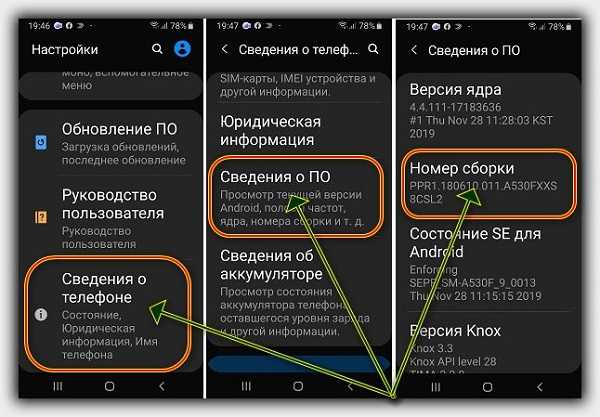
Параметр разработчика будет добавлен в нижней части настроек, поэтому вам будет доступ к нему и прокрутите вниз до «Отрисовка».
Первая вкладка в разделе «Рисование» должна быть «Показ.Обнов.поврхности» — нажмите на переключатель рядом с ним, если опция уже включена.
Аналогично, используйте меню параметров разработчика, чтобы найти раздел «Аппаратное ускорение рендеринга» на экране.
В этом разделе вы сможете найти параметр отключить аппаратное наложение на экране. Нажмите тумблер прямо рядом с ним, чтобы включить опцию и настроить компостирование экрана только на графический процессор.
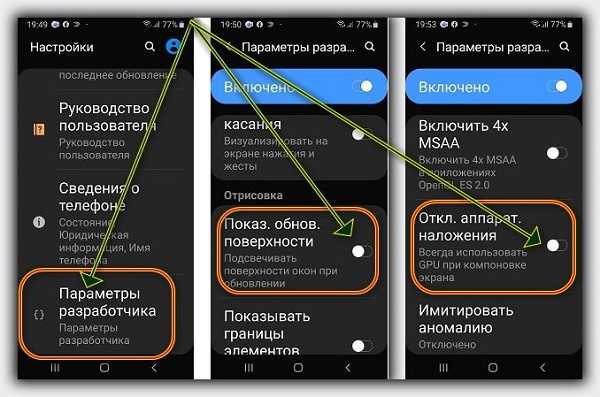
По сути, экран мигает, когда системное оборудование переключается на отображения содержимого на экране.
Включив опцию «Отключить наложения HW», вы можете физически устранить проблему, поместив операцию отображения под GPU.
Отключение адаптивной яркости
Параметр «Автоматическая / адаптивная яркость» означает, что яркость экрана изменяется в зависимости от внешнего освещения.
Поэтому, когда вы закрываете фотометрические датчики вашего телефона, экран становится темным, а когда они открыты, экран снова становится ярким.
Зайдите в «Настройки», «Дисплей», «Яркость», найдите автоматическую адаптивную яркость и отмените выбор.
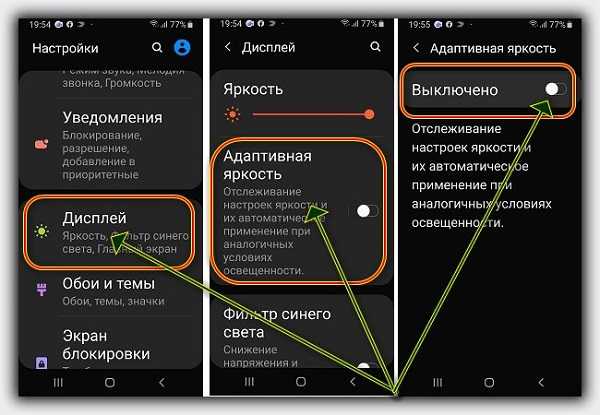
Также вполне возможно, что проблема, с которой вы столкнулись, могла возникнуть из-за непродуманной сборки обновлений программного обеспечения.
В этих ситуациях лучше всего подождать обновлений с исправлениями или отыскать временные решения на форумах производителя.
Многие считают, что это аппаратная проблема, поскольку считается, что мигание вызвано неисправной ЖК-панелью или контактами.
Правда в том, что это также может быть вызвано проблемой программного обеспечения. В частности, это может быть приложение, которое требует более высокого разрешения, поэтому телефон пытается выполнить этот запрос.
Вот и все. Мои базовые рекомендации исчерпались. Если помогло – отлично. Если нет опишите в комментариях – поищем индивидуальные решения. Успехов.
Источник: vsesam.org